2019 Peugeot Expert radio
[x] Cancel search: radioPage 278 of 324

6
Globálne hlasové príkazy
Hlasové príkazyPomocné správy
"There are lots of topics I can help you with. You can say: "help with phone", "help with navigation",
"help with media" or "help with radio". For an over view on how to use voice controls, you can say
"help with voice controls". "
Say "yes" if I got that right. Other wise, say "no" and we'll start that again.
Set dialogue mode as novice - exper t
Select user 1 / Select profile John
Increase temperature
Decrease temperature
P
Page 281 of 324
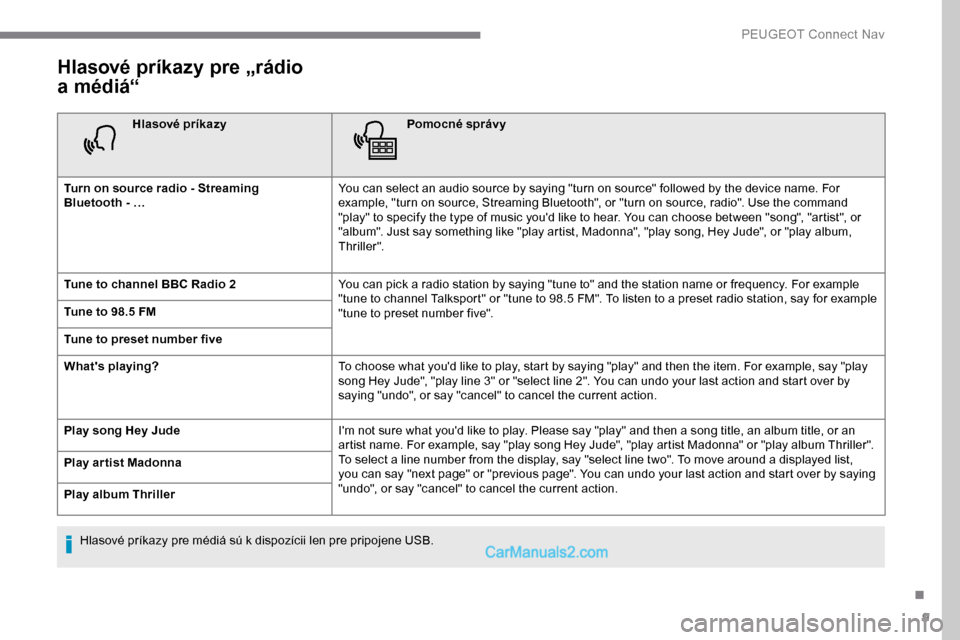
9
Hlasové príkazy pre „rádio
a médiá“
Hlasové príkazyPomocné správy
Turn on source radio - Streaming
Bluetooth
- … You can select an audio source by saying "turn on source" followed by the device name. For
example, "turn on source, Streaming Bluetooth", or "turn on source, radio". Use the command
"play" to specify the type of music you'd like to hear. You can choose between "song", "artist", or
"album". Just say something like "play artist, Madonna", "play song, Hey Jude", or "play album,
Thriller".
Tune to channel BBC Radio 2 You can pick a radio station by saying "tune to" and the station name or frequency. For example
"tune to channel Talksport" or "tune to 98.5 FM". To listen to a preset radio station, say for example
"tune to preset number five".
Tune to 98.5 FM
Tune to preset number five
What's playing?
To choose what you'd like to play, start by saying "play" and then the item. For example, say "play
song Hey Jude", "play line 3" or "select line 2". You can undo your last action and start over by
saying "undo", or say "cancel" to cancel the current action.
Play song Hey Jude I'm not sure what you'd like to play. Please say "play" and then a song title, an album title, or an
artist name. For example, say "play song Hey Jude", "play artist Madonna" or "play album Thriller".
To select a line number from the display, say "select line two". To move around a displayed list,
you can say "next page" or "previous page". You can undo your last action and start over by saying
"undo", or say "cancel" to cancel the current action.
Play ar tist Madonna
Play album Thriller
Hlasové príkazy pre médiá sú k dispozícii len pre pripojene USB.
.
P
Page 289 of 324
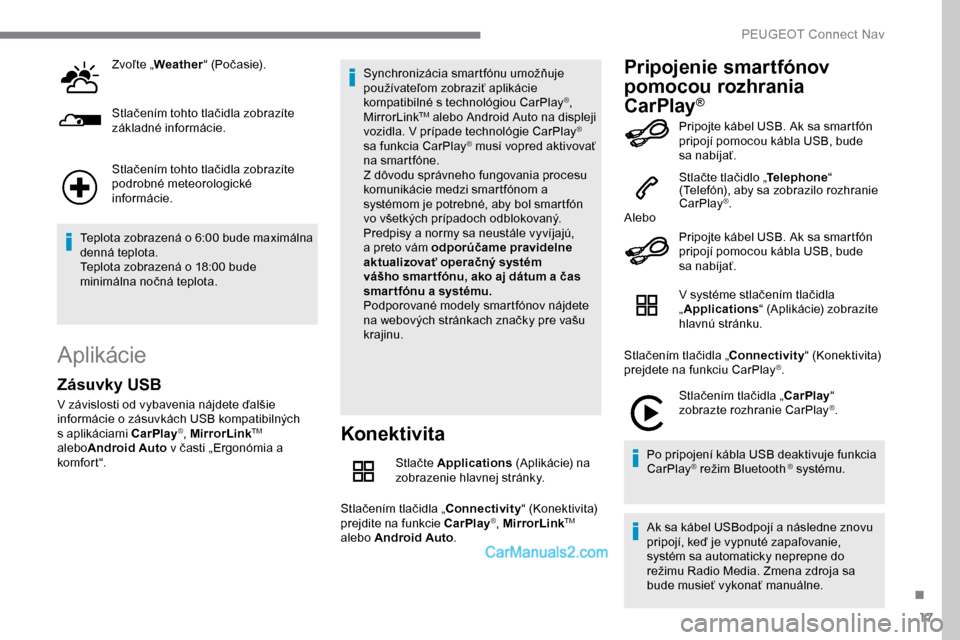
17
Zvoľte „Weather “ (Počasie).
Stlačením tohto tlačidla zobrazíte
základné informácie.
Stlačením tohto tlačidla zobrazíte
podrobné meteorologické
informácie.
Teplota zobrazená o 6:00 bude maximálna
denná teplota.
Teplota zobrazená o 18:00 bude
minimálna nočná teplota.
Aplikácie
Konektivita
Stlačte Applications (Aplikácie) na
zobrazenie hlavnej stránky.
Stlačením tlačidla „Connectivity “ (Konektivita)
prejdite na funkcie CarPlay
®, MirrorLinkTM
alebo Android Auto .
Pripojenie smartfónov
pomocou rozhrania
CarPlay
®
Zásuvky USB
V závislosti od vybavenia nájdete ďalšie
i nformácie o zásuvkách USB kompatibilných
s aplikáciami CarPlay
®, MirrorLinkTM
aleboAndroid Auto v časti „Ergonómia a
komfort“. Synchronizácia smartfónu umožňuje
používateľom zobraziť aplikácie
kompatibilné s technológiou CarPlay
®,
MirrorLinkTM alebo Android Auto na displeji
v
ozidla. V prípade technológie CarPlay®
sa funkcia CarPlay® musí vopred aktivovať
na smartfóne.
Z dôvodu správneho fungovania procesu
komunikácie medzi smartfónom a
systémom je potrebné, aby bol smartfón
vo všetkých prípadoch odblokovaný.
Predpisy a normy sa neustále vyvíjajú,
a preto vám odporúčame pravidelne
aktualizovať operačný systém
vášho smar tfónu, ako aj dátum a čas
smartfónu a systému.
Podporované modely smartfónov nájdete
na webových stránkach značky pre vašu
krajinu. Pripojte kábel USB. Ak sa smartfón
pripojí pomocou kábla USB, bude
sa nabíjať.
Stlačte tlačidlo „
Telephone“
(Telefón), aby sa zobrazilo rozhranie
CarPlay
®.
Alebo
Pripojte kábel USB. Ak sa smartfón
pripojí pomocou kábla USB, bude
sa nabíjať.
V systéme stlačením tlačidla
„Applications “ (Aplikácie) zobrazíte
hlavnú stránku.
Stlačením tlačidla „Connectivity “ (Konektivita)
prejdete na funkciu CarPlay
®.
Stlačením tlačidla „CarPlay “
zobrazte rozhranie CarPlay
®.
Po pripojení kábla USB deaktivuje funkcia
CarPlay
® režim Bluetooth ® systému.
Ak sa kábel USBodpojí a následne znovu
pripojí, keď je vypnuté zapaľovanie,
systém sa automaticky neprepne do
režimu Radio Media. Zmena zdroja sa
bude musieť vykonať manuálne.
.
PEUGEOT Connect Nav
Page 292 of 324
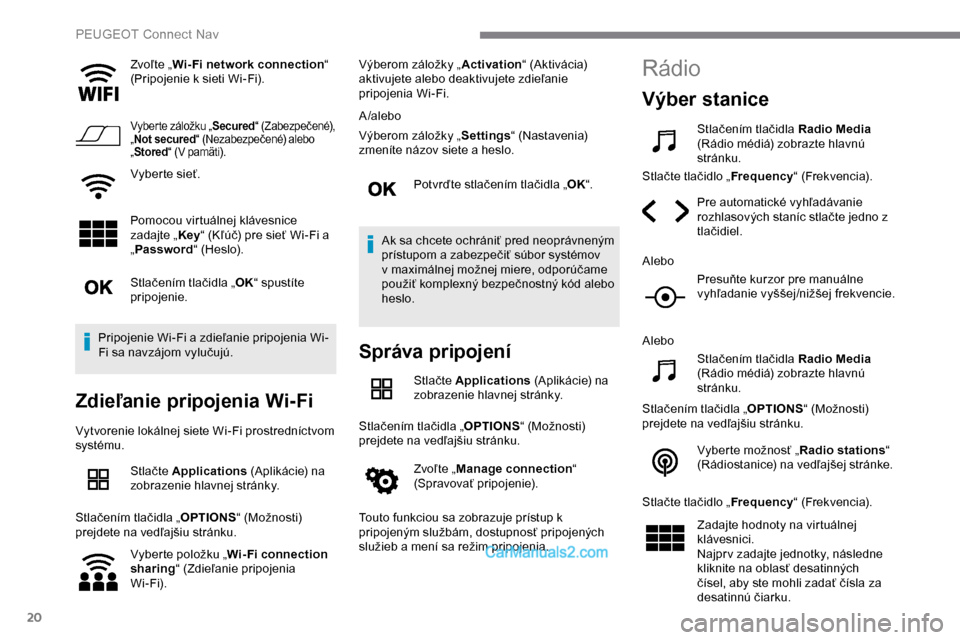
20
Zvoľte „Wi- Fi network connection “
(Pripojenie k sieti Wi-Fi).
Vyberte záložku „ Secured“ (Zabezpečené),
„ Not secured “ (Nezabezpečené) alebo
„ Stored “ (V pamäti).
Vyberte sieť.
Pomocou virtuálnej klávesnice
zadajte „ Key“ (Kľúč) pre sieť Wi-Fi a
„ Password “ (Heslo).
Stlačením tlačidla „ OK“ spustíte
pripojenie.
Pripojenie Wi-Fi a zdieľanie pripojenia Wi-
Fi sa navzájom vylučujú.
Zdieľanie pripojenia Wi-Fi
Vytvorenie lokálnej siete Wi-Fi prostredníctvom
systému. Stlačte Applications (Aplikácie) na
zobrazenie hlavnej stránky.
Stlačením tlačidla „ OPTIONS“ (Možnosti)
prejdete na vedľajšiu stránku.
Vyberte položku „ Wi- Fi connection
sharing “ (Zdieľanie pripojenia
Wi-Fi). Výberom záložky „
Activation“ (Aktivácia)
aktivujete alebo deaktivujete zdieľanie
pripojenia Wi-Fi.
A /alebo
Výberom záložky „ Settings“ (Nastavenia)
zmeníte názov siete a heslo.
Potvrďte stlačením tlačidla „ OK“.
Ak sa chcete ochrániť pred neoprávneným
prístupom a zabezpečiť súbor systémov
v maximálnej možnej miere, odporúčame
použiť komplexný bezpečnostný kód alebo
heslo.
Správa pripojení
Stlačte Applications (Aplikácie) na
zobrazenie hlavnej stránky.
Stlačením tlačidla „ OPTIONS“ (Možnosti)
prejdete na vedľajšiu stránku.
Zvoľte „Manage connection “
(Spravovať pripojenie).
Touto funkciou sa zobrazuje prístup k
pripojeným službám, dostupnosť pripojených
služieb a mení sa režim pripojenia.
Rádio
Výber stanice
Stlačením tlačidla Radio Media
(Rádio médiá) zobrazte hlavnú
stránku.
Stlačte tlačidlo „ Frequency“ (Frekvencia).
Pre automatické vyhľadávanie
rozhlasových staníc stlačte jedno z
tlačidiel.
Alebo Presuňte kurzor pre manuálne
vyhľadanie vyššej/nižšej frekvencie.
Alebo Stlačením tlačidla Radio Media
(Rádio médiá) zobrazte hlavnú
stránku.
Stlačením tlačidla „ OPTIONS“ (Možnosti)
prejdete na vedľajšiu stránku.
Vyberte možnosť „ Radio stations“
(Rádiostanice) na vedľajšej stránke.
Stlačte tlačidlo „ Frequency“ (Frekvencia).
Zadajte hodnoty na virtuálnej
klávesnici.
Najpr v zadajte jednotky, následne
kliknite na oblasť desatinných
čísel, aby ste mohli zadať čísla za
desatinnú čiarku.
PEUGEOT Connect Nav
Page 293 of 324
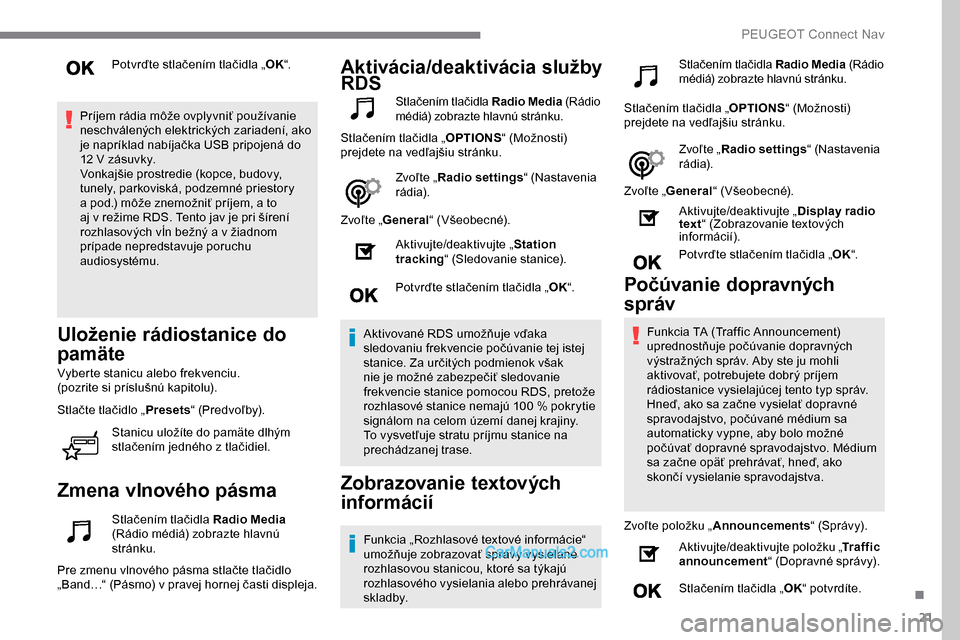
21
Potvrďte stlačením tlačidla „OK“.
Príjem rádia môže ovplyvniť používanie
neschválených elektrických zariadení, ako
je napríklad nabíjačka USB pripojená do
12
V zásuvky.
Vonkajšie prostredie (kopce, budovy,
tunely, parkoviská, podzemné priestory
a pod.) môže znemožniť príjem, a to
aj v režime RDS. Tento jav je pri šírení
rozhlasových vĺn bežný a v žiadnom
prípade nepredstavuje poruchu
audiosystému.
Uloženie rádiostanice do
pamäte
Vyberte stanicu alebo frekvenciu.
(pozrite si príslušnú kapitolu).
Stlačte tlačidlo „ Presets“ (Predvoľby).
Stanicu uložíte do pamäte dlhým
stlačením jedného z tlačidiel.
Zmena vlnového pásma
Stlačením tlačidla Radio Media
(Rádio médiá) zobrazte hlavnú
stránku.
Pre zmenu vlnového pásma stlačte tlačidlo
„Band…“ (Pásmo) v
pravej hornej časti displeja.
Aktivácia/deaktivácia služby
RDS
Stlačením tlačidla Radio Media (Rádio
médiá) zobrazte hlavnú stránku.
Stlačením tlačidla „ OPTIONS“ (Možnosti)
prejdete na vedľajšiu stránku.
Zvoľte „Radio settings “ (Nastavenia
r ádia).
Zvoľte „ General “ (Všeobecné).
Aktivujte/deaktivujte „ Station
tracking “ (Sledovanie stanice).
Potvrďte stlačením tlačidla „ OK“.
Aktivované RDS umožňuje vďaka
sledovaniu frekvencie počúvanie tej istej
stanice. Za určitých podmienok však
nie je možné zabezpečiť sledovanie
frekvencie stanice pomocou RDS, pretože
rozhlasové stanice nemajú 100
% pokrytie
signálom na celom území danej krajiny.
To vysvetľuje stratu príjmu stanice na
prechádzanej trase.
Zobrazovanie textových
informácií
Funkcia „Rozhlasové textové informácie“
umožňuje zobrazovať správy vysielané
rozhlasovou stanicou, ktoré sa týkajú
rozhlasového vysielania alebo prehrávanej
skladby. Stlačením tlačidla Radio Media
(Rádio
médiá) zobrazte hlavnú stránku.
Stlačením tlačidla „ OPTIONS“ (Možnosti)
prejdete na vedľajšiu stránku.
Zvoľte „Radio settings “ (Nastavenia
r ádia).
Zvoľte „ General “ (Všeobecné).
Aktivujte/deaktivujte „ Display radio
text “ (Zobrazovanie textových
informácií).
Potvrďte stlačením tlačidla „ OK“.
Počúvanie dopravných
správ
Funkcia TA (Traffic Announcement)
uprednostňuje počúvanie dopravných
výstražných správ. Aby ste ju mohli
aktivovať, potrebujete dobrý príjem
rádiostanice vysielajúcej tento typ správ.
Hneď, ako sa začne vysielať dopravné
spravodajstvo, počúvané médium sa
automaticky vypne, aby bolo možné
počúvať dopravné spravodajstvo. Médium
sa začne opäť prehrávať, hneď, ako
skončí vysielanie spravodajstva.
Zvoľte položku „ Announcements “ (Správy).
Aktivujte/deaktivujte položku „ Traffic
announcement “ (Dopravné správy).
Stlačením tlačidla „ OK“ potvrdíte.
.
PEUGEOT Connect Nav
Page 294 of 324

22
Rádio DAB (Digital Audio
Broadcasting)
Digitálne rádio vysielajúce z
terestriálneho vysielača
Digitálne rádio vám umožní počúvanie vo
vyššej kvalite.
Rôzne „multiplexy/skupiny“ umožňujú
vybrať si z rádiostaníc zoradených
v
a
becednom poradí.Stlačením tlačidla Radio Media (Rádio
médiá) zobrazte hlavnú stránku.
Stlačením tlačidla „Band“ (Pásmo) v
pravej
hornej časti displeja zobrazte voľbu vlnového
pásma DAB.
Sledovanie DAB/FM
„DAB“ nepokrýva 100 % územia.
V p rípade zníženej kvality digitálneho
signálu umožní funkcia „ Automatické
sledovanie DAB-FM“ ďalej počúvať tú istú
stanicu vďaka automatickému prepnutiu
na príslušnú analógovú stanicu „FM“ (ak
je k dispozícii).
Stlačením tlačidla Radio Media
(Rádio médiá) zobrazte hlavnú
stránku.
Stlačením tlačidla „ OPTIONS“ (Možnosti)
prejdete na vedľajšiu stránku. Zvoľte „
Radio settings “ (Nastavenia
r ádia).
Zvoľte „ General “ (Všeobecné).
Aktivujte/deaktivujte „ FM- DAB
tracking “ (Sledovanie FM/DAB).
Aktivujte/deaktivujte „ Station
tracking “ (Sledovanie stanice).
Stlačte tlačidlo „ OK“.
Ak je aktivované automatické sledovanie
„DAB-FM“ k prepnutiu na analógové rádio
„FM“ môže dôjsť s niekoľko sekundovým
oneskorením a niekedy sa zmení aj
hlasitosť.
Po opätovnom dosiahnutí optimálnej
kvality digitálneho signálu systém
automaticky prepne späť na „DAB“.
Ak počúvaná stanica „DAB“ nie je
dostupná v pásme „FM“ (možnosť „ DAB/
FM “ zvýraznená šedou farbou), alebo ak
nie je aktivované „ Automatické sledovanie
DAB/FM“, zvuk sa pri nedostatočnej
kvalite digitálneho signálu vypne.
Médiá
Zásuvka USB
Vsuňte kľúč USB do zásuvky USB alebo
pripojte periférne zariadenie USB do zásuvky
USB pomocou vhodného kábla (nedodaný).
Z dôvodu ochrany systému nepoužívajte
rozbočovač USB.
Systém vytvára zoznamy prehrávaných
súborov (v dočasnej pamäti). Počas pr vého
pripojenia môže tento proces tr vať v rozmedzí
od niekoľkých sekúnd až po niekoľko minút.
Potrebný čas čakania je možné skrátiť
znížením počtu nehudobných súborov, ako aj
počtu priečinkov v danom zariadení.
Zoznamy prehrávaných súborov sa aktualizujú
po každom vypnutí zapaľovania alebo pripojení
USB kľúča. Zoznamy sa ukladajú do pamäte:
ak v nich nie sú vykonané zmeny, bude čas
následného načítania kratší.
PEUGEOT Connect Nav
Page 295 of 324
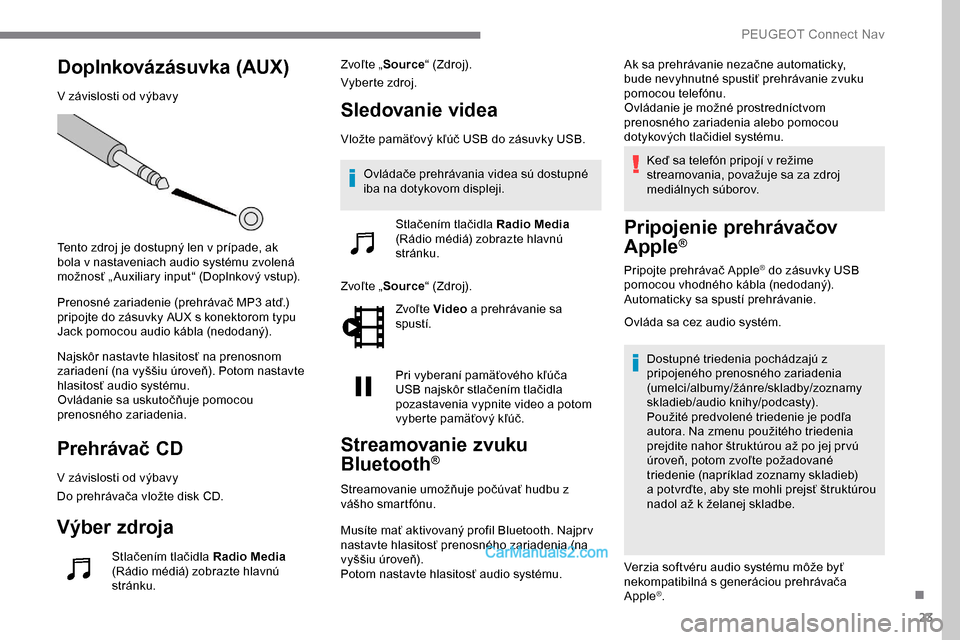
23
Doplnkovázásuvka (AUX)
V závislosti od výbavy
Tento zdroj je dostupný len v prípade, ak
bola v nastaveniach audio systému zvolená
možnosť „ Auxiliary input“ (Doplnkový vstup).
Prenosné zariadenie (prehrávač MP3 atď.)
pripojte do zásuvky AUX s konektorom typu
Jack pomocou audio kábla (nedodaný).
Najskôr nastavte hlasitosť na prenosnom
zariadení (na vyššiu úroveň). Potom nastavte
hlasitosť audio systému.
Ovládanie sa uskutočňuje pomocou
prenosného zariadenia.
Prehrávač CD
V závislosti od výbavy
Do prehrávača vložte disk CD.
Výber zdroja
Stlačením tlačidla Radio Media
(Rádio médiá) zobrazte hlavnú
stránku. Zvoľte „
Source “ (Zdroj).
Vyberte zdroj.
Sledovanie videa
Vložte pamäťový kľúč USB do zásuvky USB.
Zvoľte „ Source “ (Zdroj).
Zvoľte Video a prehrávanie sa
spustí.
Pri vyberaní pamäťového kľúča
USB najskôr stlačením tlačidla
pozastavenia vypnite video a potom
vyberte pamäťový kľúč.
Streamovanie zvuku
Bluetooth®
Streamovanie umožňuje počúvať hudbu z
vášho smartfónu.
Musíte mať aktivovaný profil Bluetooth. Najpr v
nastavte hlasitosť prenosného zariadenia (na
vyššiu úroveň).
Potom nastavte hlasitosť audio systému. Ak sa prehrávanie nezačne automaticky,
bude nevyhnutné spustiť prehrávanie zvuku
pomocou telefónu.
Ovládanie je možné prostredníctvom
prenosného zariadenia alebo pomocou
dotykových tlačidiel systému.
Keď sa telefón pripojí v režime
streamovania, považuje sa za zdroj
mediálnych súborov.
Pripojenie prehrávačov
Apple®
Pripojte prehrávač Apple® do zásuvky USB
pomocou vhodného kábla (nedodaný).
Automaticky sa spustí prehrávanie.
Ovláda sa cez audio systém.
Dostupné triedenia pochádzajú z
pripojeného prenosného zariadenia
(umelci/albumy/žánre/skladby/zoznamy
skladieb/audio knihy/podcasty).
Použité predvolené triedenie je podľa
autora. Na zmenu použitého triedenia
prejdite nahor štruktúrou až po jej pr vú
úroveň, potom zvoľte požadované
triedenie (napríklad zoznamy skladieb)
a
potvrďte, aby ste mohli prejsť štruktúrou
nadol až k
želanej skladbe.
Verzia softvéru audio systému môže byť
nekompatibilná s generáciou prehrávača
Apple
®.
Ovládače prehrávania videa sú dostupné
iba na
dotykovom displeji.
Stlačením tlačidla Radio Media
(Rádio médiá) zobrazte hlavnú
stránku.
.
PEUGEOT Connect Nav
Page 304 of 324
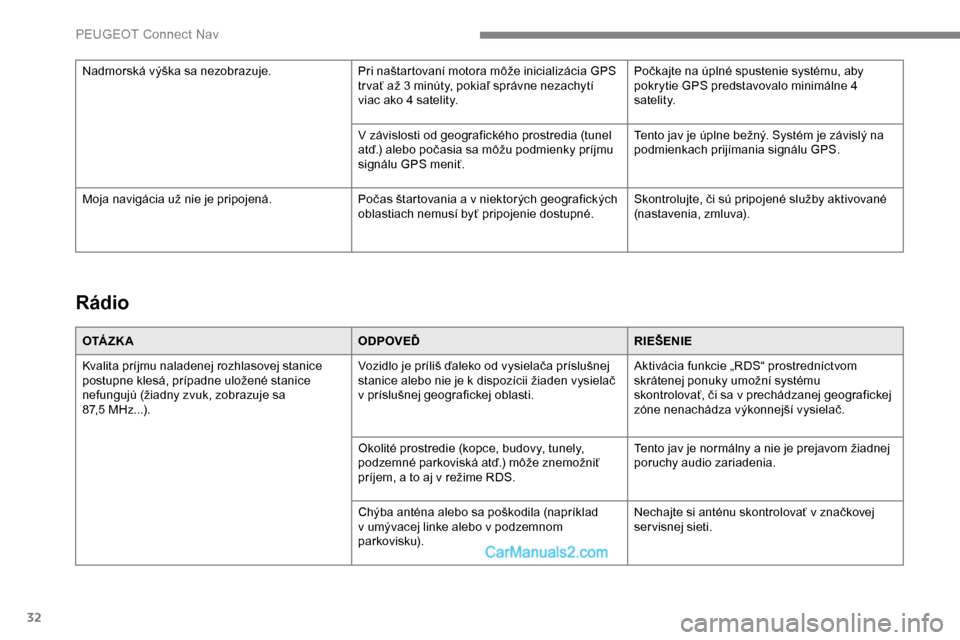
32
Rádio
O TÁ Z K AODPOVEĎRIEŠENIE
Kvalita príjmu naladenej rozhlasovej stanice
postupne klesá, prípadne uložené stanice
nefungujú (žiadny zvuk, zobrazuje sa
87,5
MHz...). Vozidlo je príliš ďaleko od vysielača príslušnej
stanice alebo nie je k
dispozícii žiaden vysielač
v
príslušnej geografickej oblasti.Aktivácia funkcie „RDS“ prostredníctvom
skrátenej ponuky umožní systému
skontrolovať, či sa v prechádzanej geografickej
zóne nenachádza výkonnejší vysielač.
Okolité prostredie (kopce, budovy, tunely,
podzemné parkoviská atď.) môže znemožniť
príjem, a
to aj v režime RDS.Tento jav je normálny a
nie je prejavom žiadnej
poruchy audio zariadenia.
Chýba anténa alebo sa poškodila (napríklad
v
umývacej linke alebo v podzemnom
parkovisku). Nechajte si anténu skontrolovať v značkovej
ser visnej sieti.
Nadmorská výška sa nezobrazuje.
Pri naštartovaní motora môže inicializácia GPS
tr vať až 3 minúty, pokiaľ správne nezachytí
viac ako 4 satelity.Počkajte na úplné spustenie systému, aby
pokrytie GPS predstavovalo minimálne 4
satelity.
V závislosti od geografického prostredia (tunel
atď.) alebo počasia sa môžu podmienky príjmu
signálu GPS meniť. Tento jav je úplne bežný. Systém je závislý na
podmienkach prijímania signálu GPS.
Moja navigácia už nie je pripojená. Počas štartovania a v niektorých geografických
oblastiach nemusí byť pripojenie dostupné.Skontrolujte, či sú pripojené služby aktivované
(nastavenia, zmluva).
PEUGEOT Connect Nav